Um bom software de backup, a exemplo do Wondershare UBackit, é essencial para garantir a segurança e a integridade dos dados no sistema, bem como evitar perdas.
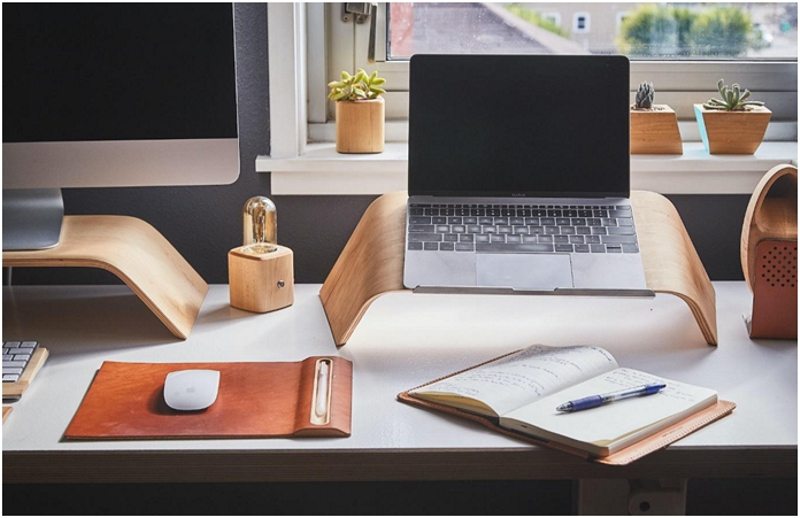
Um software de backup de qualidade é, sem dúvidas, fundamental para garantir a segurança e a integridade dos dados em um sistema computacional. Mesmo os mais avançados não são isentos de falhas, por exemplo, humanas, no hardware ou ataques cibernéticos. Neste sentido, o Wondershare UBackit se configura entre os programas mais recomendados do mercado atualmente.
Antes de mais nada, um bom programa de backup deve apresentar confiabilidade, eficiência, além da facilidade em usar. De modo geral, seus princípios básicos precisam incluir, por exemplo, backups regulares automatizados de dados críticos do sistema de forma automatizada.
ATUALIZADO 2024
Características que, como veremos, são apresentadas pelo Wondershare UBackit. Este gerenciador de backup é, certamente, um dos mais seguros e inteligentes hoje disponibilizados. Só para ilustrar, viabiliza a gestão do backup de arquivo, partição, disco interno e externo. Veja mais informações gerais e como realizar os backups de forma simples e rápida.
Wondershare UBackit: dados gerais
Inicialmente, o Wondershare UBackit é um software de backups de arquivos, partições, disco rígido de computador com Windows ou qualquer disco rígido externo. Para oferecer uma experiência mais inteligente, o programa fornece recursos ditos avançados, a saber:

- backup incremental;
- backup em tempo real;
- agendamento de backup;
- backup criptografado.
Ainda, permite restaurar arquivos perdidos em operações, com a vantagem de visualizá-los para confirmação de histórico. Isso inclui fotos, documentos, vídeos, áudios, entre outros.
Passo a passo para backup simples
Só para ilustrar a importância do backup, especialistas recomendam a regra de backup 3-2-1. Ou seja, um dado original no PC, um backup no disco rígido externo e outro na nuvem. A seguir, veja o passo a passo para o backup simples com o Wondershare UBackit.
- Instala o Ubackit no seu pc ou notebook.
- Abra o programa na máquina;
- Faça login na sua conta Wondershare ou crie uma nova;
- Clique no botão “Criar” e selecione o recurso “Backup de arquivo”;
- No painel direito, clique duas vezes no arquivo ou pasta desejada para selecioná-la. Caso busque por uma pasta específica, basta inserir as palavras-chave no campo de pesquisa;
- Selecione o local de destino para o backup, seja uma unidade interna ou fonte anexada;
- Inicie o processo clicando no botão “Backup” e aguarde.
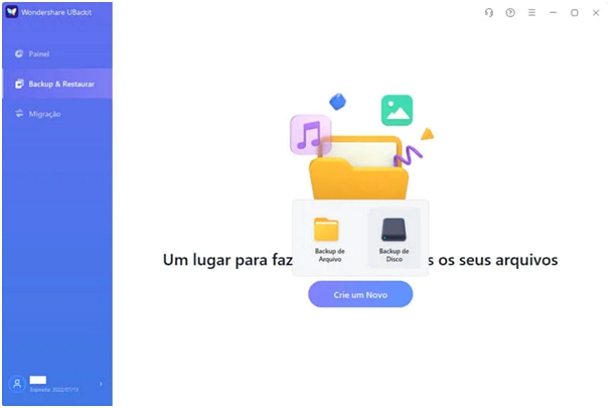
Quando o processo for finalizado, você será notificado e poderá visualizar os dados ou, até, restaurá-los no próprio UBackit.
Passo a passo para backup de unidade USB pelo UBackit
Outra funcionalidade bastante útil disponibilizada pelo UBackt é a clonagem de unidade USB. Em outras palavras, o backup de unidade flash USB.
Trata-se de opção útil especialmente quando não há nenhum arquivo especial ou de inicialização na unidade USB. Veja como fazer:
- Em primeiro lugar, conecte os dispositivos USB ao computador para, depois, executar o software;
- Acesse o menu “Disk Clone” e, logo depois, escolha “Clone Entire Disk”. Essa é a função que clona todo o disco para o outro;
- No próximo passo, selecione a unidade USB a ser clonada e clique em “Next”;
- Em seguida, selecione a unidade USB que servirá de destino, não sem antes certificar-se de que ela tenha uma capacidade superior à unidade de origem;
- Inicie o processo, assim que visualizar a mensagem informando a substituição do conteúdo da unidade.
Tão logo o processo seja concluído, será exibida a mensagem “Successfully Cloned!”.
Passo a passo para backup de disco rígido pelo UBackit
O disco rígido é a unidade do computador que, literalmente, o faz funcionar. Ocasionalmente, a pessoa precisa atualizar sua máquina em virtude de desempenho, mas não quer perder dados constantes na versão antiga.
Logo, a alternativa é clonar, ou fazer um backup de disco rígido para outro SSD menor. A operação também é viável quando a pessoa usuária deseja apenas atualizar seu disco rígido, expandi-lo ou melhorar seu desempenho.
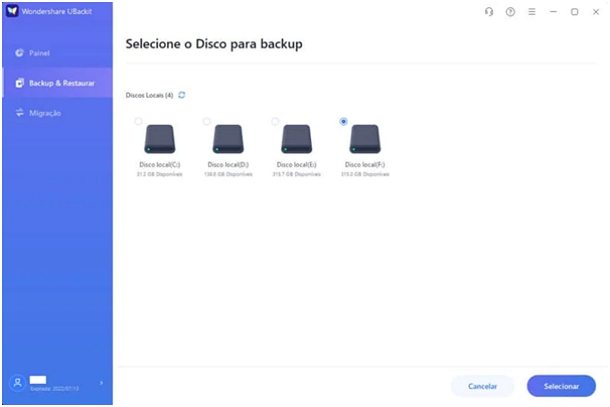
Veja como fazer o backup de disco rígido pelo UBackit.
- Instale e abra o Wondershare UBackit na sua máquina;
- Escolha, na lista de unidades disponíveis, aquela que será usada no backup (C/D/E/F) e clique em Selecionar;
- Escolha um disco rígido externo para armazenar os dados e configurações, certificando-se de que há espaço de armazenamento suficiente;
- Clique em “Backup” e acompanhe o andamento do processo até sua conclusão.
Quando finalizado, você pode visualizar, restaurar e gerenciar seu backup a partir do painel do UBackit.
No entanto, para o sucesso do seu backup de disco rígido, certifique-se da capacidade do SSD, bem como detecção pelo computador. Sugerimos, ainda, excluir arquivos e programas desnecessários para reduzir o tempo de processo.
Em suma, vimos que o Wondershare UBackit se mostra um programa altamente recomendado, visto a segurança e recursos para restauração, tanto de pastas quanto arquivos. Vale ressaltar que, caso ainda não o conheça, você tem direito a um teste de um mês grátis para experimentar a ferramenta.
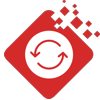 Atualizado Net
Atualizado Net
Aqui você encontra muito conteúdo de qualidade, nossos redatores estão sempre em busca das novidades mais interessantes da internet e de tempos em tempos revisamos nosso conteúdo para ficar sempre atualizado!








